
Indiferent dacă nu mai aveți accesoriul HomeKit în cauză sau pur și simplu trebuie să eliminați o intrare fantomă în casa dvs. HomeKit, este simplu să faceți acest lucru - dacă știți unde să căutați. Să eliminăm acum un dispozitiv HomeKit și să vă ghidăm în acest proces.
În cazul nostru, am avut o problemă cu dispozitivul nostru inteligent de blocare Schlage Sense și am decis să-l resetăm din fabrică înainte de a-l adăuga înapoi la casa noastră HomeKit. După ce am făcut-o cu succes, ne-am dat seama că nu eliminasem vechea intrare din HomeKit și acum aveam instalate două încuietori inteligente - una care funcționa excelent și una despre care HomeKit se plângea în continuare. Deși s-ar putea să vă regăsiți în aceeași situație, este posibil să doriți pur și simplu să eliminați complet un dispozitiv, deoarece nu îl mai folosiți, nu l-ați scăpat de el sau din mai multe motive.
Pentru aceasta, deschideți aplicația Home pe orice dispozitiv iOS care aparține administratorului HomeKit (administratorul HomeKit este persoana al cărei cont iCloud a fost utilizat pentru a configura sistemul HomeKit). Selectați intrarea din bara de navigare de jos pentru „Camere”.
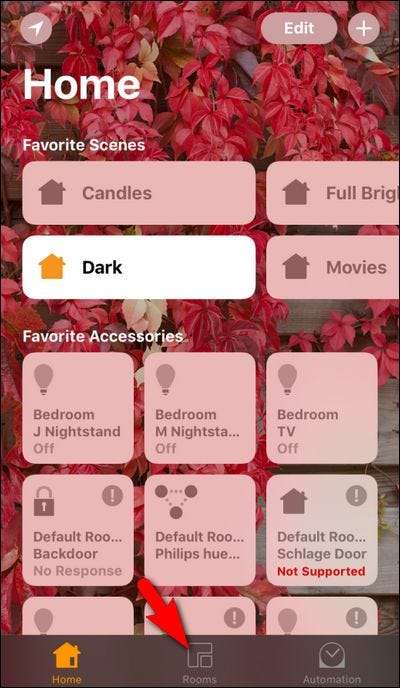
Dispozitivul pe care dorim să îl eliminăm este chiar de pe ecranul nostru principal din categoria „Accesorii preferate”, dar nu va fi în fața și centrul tuturor, așa că vom profila cu un strat mai adânc în meniu. În meniul „Camere”, glisați spre stânga sau spre dreapta până găsiți camera în care este dispozitivul. Dacă nu ați alocat niciodată dispozitivul unei camere, acesta va fi, așa cum este blocarea noastră inteligentă, în panoul „Camera implicită”.
Apăsați și mențineți apăsată intrarea pentru dispozitivul pe care doriți să îl eliminați din casa dvs. HomeKit. Dacă faceți acest lucru, va apărea o intrare mai detaliată pentru dispozitiv.

Acolo veți găsi informații suplimentare despre dispozitivul dat, cum ar fi „Actualizare firmware necesară”, starea generală a dispozitivului (pornit, oprit) și, bineînțeles, dacă încercați să eliminați o intrare eronată sau lipsă ca noi veți vedea „Fără răspuns”, deoarece accesoriul în cauză nu există.
Faceți clic pe butonul „Detalii” din partea de jos pentru a detalia un strat în vizualizarea detaliilor.
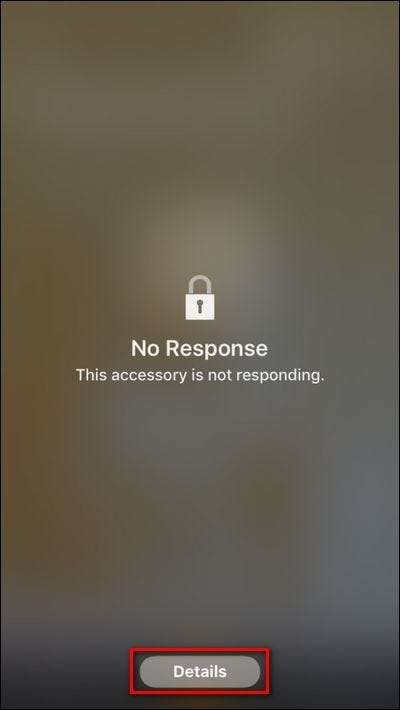
Derulați în jos până la partea de jos a vizualizării detaliate și selectați „Eliminare accesoriu”.

Confirmați că doriți să îl eliminați atingând „Eliminare” în fereastra pop-up.
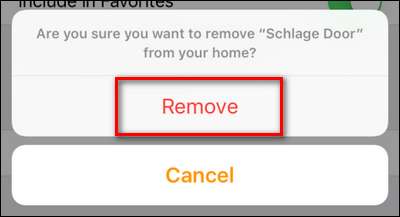
LEGATE DE: Cum să vă resetați dispozitivele și configurația HomeKit
Asta e! După ce am săpat în jos (poate un strat sau două mai departe decât v-ați aștepta), am eliminat cu succes un articol HomeKit. Dacă problemele dvs. HomeKit rulează puțin mai adânc decât simpla eliminare a unui singur element și trebuie să resetați unul sau mai multe articole (sau să ștergeți întreaga configurație HomeKit pentru a începe din nou), luați un moment până consultați tutorialul nostru detaliat pe această temă .







